So rufen Sie Google Backup-Fotos ab
Google Fotos ist ein sehr praktischer Dienst, um Ihre Fotos und Videos zu sichern. Wenn Sie versehentlich Ihre Fotos auf Ihrem Gerät löschen, haben Sie von Google Fotos gesichert!
Was passiert jedoch, wenn Sie versehentlich ein Element in Google Fotos löschen? Glücklicherweise gibt es eine Möglichkeit, dieses Element wiederherzustellen.
Wenn Sie mehr darüber erfahren möchten, wie Sie Google-Sicherungsfotos abrufen können, lesen Sie diesen Artikel weiter.
So rufen Sie Google Backup-Fotos ab
Wenn Ihre Medien in der Google-Cloud gesichert sind, können Sie sie innerhalb 60 Tage und 30 Tage , wenn es nicht gesichert ist. Da Google Fotos auf mehreren Geräten synchronisiert wird, kann die Wiederherstellung auf jedem Gerät durchgeführt werden, auf dem Ihr Google-Konto angemeldet ist.
Gelöschte Medien in Google Fotos wiederherstellen
Sie können versehentlich gelöschte Medien in Google Fotos abrufen. Die einfache Benutzeroberfläche des Dienstes ermöglicht es Benutzern, Medien von der Anwendung / Site selbst einfach wiederherzustellen. Wenn Sie ein PC-Benutzer sind, wird empfohlen, die Google Fotos-Website und die Anwendung zu verwenden, wenn Sie ein Android- oder iOS-Benutzer sind.
Von der Website
Wenn Sie ein PC-Benutzer sind, besuchen Sie die Google Fotos-Website. Befolgen Sie diese Anweisungen, um Ihre Google-Sicherungsfotos wiederherzustellen:
- Öffnen Sie die Website für Google Fotos.
- Melden Sie sich bei Ihrem Konto an.
- Suchen Sie im Bereich auf der linken Seite, und wählen Sie Müll.

- Bewegen Sie den Mauszeiger über das Medium, das Sie wiederherstellen möchten, und klicken Sie auf das Häkchen. Wiederholen Sie den Schritt für das Element, das Sie wiederherstellen möchten.

- Auswählen Wiederherstellen.
- Um die Aktion zu bestätigen, wählen Sie Wiederherstellen im angezeigten Dialogfeld.

Aus Anwendung
Wenn Sie Fotos von Ihrem Mobiltelefon oder Tablet wiederherstellen möchten, verwenden Sie die Google Fotos Anwendung. Hier sind die Anweisungen, um Ihre gelöschten Medien über die Anwendung wiederherzustellen:
- Öffnen Sie die Anwendung für Google Fotos.
- Melden Sie sich in Ihrem Google-Konto an.
- Navigieren Sie zu Bibliothek und wählen Sie Papierkorb/Papierkorb.
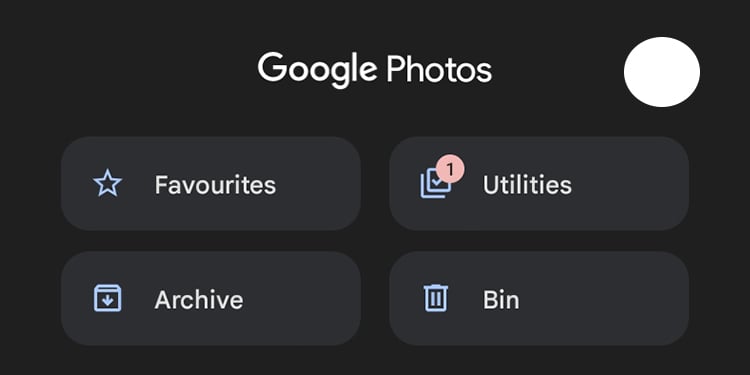
- Halten Sie die Medien gedrückt, die Sie wiederherstellen möchten, und wenn Sie die Schaltfläche Wiederherstellungsoption, Wählen Sie es aus.
Laden Sie Medien von Google Fotos auf Ihr Gerät herunter
Haben Sie Ihr Telefon gewechselt und möchten Medien auf Ihrem neuen Gerät wiederherstellen? Sie können alles herunterladen, was Sie benötigen, wenn Sie Ihre Medien in Google Fotos gesichert haben. Gehen Sie folgendermaßen vor, um Medien von Google Fotos auf Ihr Gerät herunterzuladen:
Von der Website
Wenn Sie Bilder von Ihrem Google Fotos auf Ihren PC herunterladen möchten, wird empfohlen, die Website für Google Fotos zu verwenden. Sie haben folgende Möglichkeiten, Daten aus Google Fotos abzurufen:
- Öffnen Sie die Website für Google Fotos.
- Anmelden in Ihr Google-Konto, falls nicht bereits geschehen.
- Suchen Sie das Medium, das Sie herunterladen möchten, und bewegen Sie den Mauszeiger darüber.
- Wählen Sie das Element aus, indem Sie auf das Symbol Häkchen.

- Klicken Sie auf das vertikale Dreipunktmenü und wählen Sie Herunterladen. Sie können auch die Verknüpfung verwenden, UMSCHALT+D , um die ausgewählten Artikel herunterzuladen.

Aus Anwendung
Um Medien von Google Fotos auf Ihrem Mobiltelefon oder Tablet wiederherzustellen, verwenden Sie die Anwendung für Google Fotos. Befolgen Sie diese Anweisungen, um Ihre gesicherten Daten aus Google Fotos zu importieren:
- Öffnen Sie die Google Fotos-Anwendung.
- Melden Sie sich in dem Google-Konto an, in dem Sie Ihre Medien gesichert haben.
- Wählen und öffnen Sie das Element, das Sie herunterladen möchten, und tippen Sie auf die Schaltfläche Vertikales Dreipunktmenü.
- Orten Herunterladen und tippen Sie darauf.

Häufig gestellte Fragen (FAQ)
Wie sichere ich meine Fotos in Google Fotos?
Es ist sehr einfach für einen Benutzer, Ihre Fotos von Ihrem Gerät in Google Fotos zu sichern. Befolgen Sie diese einfachen Schritte, um Ihre Fotos in Google Fotos zu sichern:
Von der Website
Sie können Medien hochladen und von Ihrem PC aus in Google Fotos speichern. Sie können die Website für Google Fotos verwenden, um Ihre Fotos in Google Fotos zu sichern, indem Sie die folgenden Schritte ausführen:
- Öffnen Sie die Website für Google Fotos.
- Melden Sie sich bei dem Konto an, in dem Sie Ihre Medien speichern möchten.
- Auswählen Hochladen in der oberen rechten Ecke des Bildschirms.

- In den Optionen können Sie entweder manuell ausgewählte Bilder hochladen, indem Sie auf Computer. Sie können alle Ihre Medien automatisch sichern, indem Sie die Option Automatisches Sichern von Fotos von unserem Computer.

Aus Anwendung
Sie können die Bilder oder Videos auf Ihrem Mobiltelefon oder Tablet mit der Anwendung für Google Fotos sichern. Führen Sie die folgenden Schritte aus, um Ihre Fotos in der Anwendung für Google Fotos zu sichern:
- Öffnen Sie die Google Fotos-Anwendung.
- Registrieren Sie sich in Ihrem Google-Konto.
- Suchen und tippen Sie auf Ihr Profilsymbol.
- Wählen Sie in den angezeigten Optionen Fotos-Einstellungen.
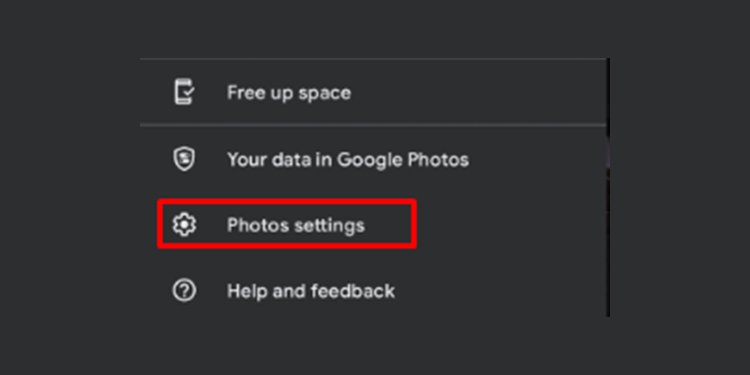
- Auswählen Sichern und Synchronisieren.
- Einschalten Sichern und Synchronisieren , um die automatische Sicherung auf Ihrem Computer zu aktivieren.

Löscht Google meine Fotos?
Nein, Google löscht Ihre Fotos nicht.
Wenn Ihre Bilder oder Videos nicht gesichert werden, Sichern und Synchronisieren für Ihr Gerät ausgeschaltet ist. Wenn die Einstellungen noch aktiviert sind, muss nicht mehr genügend Speicherplatz vorhanden sein, um Ihre Medien zu sichern.


